Ingin belajar membuat model 3D keren tapi bingung mau mulai dari mana? Tenang, tutorial blender pemula ini siap membantumu! Blender, software 3D open-source yang populer, menawarkan banyak fitur canggih untuk mendesain objek 3D yang menakjubkan. Dengan tutorial ini, kamu akan mempelajari dasar-dasar Blender, mulai dari mengenal antarmuka hingga membuat objek, memanipulasinya, dan memberikan efek visual yang memukau.
Siap-siap menjelajahi dunia 3D dengan Blender! Tutorial ini akan memandu langkah demi langkah, mulai dari mengenal antarmuka, membuat objek dasar, hingga membuat desain 3D yang lebih kompleks. Kamu akan mempelajari cara memanipulasi objek, menambahkan efek cahaya dan material, dan akhirnya merender hasil desainmu.
Mengenal Blender: Tutorial Blender Pemula
Blender adalah software desain 3d yang gratis dan open-source. Ia menawarkan serangkaian fitur yang kuat, mulai dari pemodelan dan animasi hingga rendering dan kompositing. Blender banyak digunakan oleh para profesional di berbagai bidang, seperti film, game, dan desain produk.
Manfaat Belajar Blender
Berikut adalah 5 manfaat belajar Blender bagi pemula:
- Gratis dan Open Source: Blender tersedia secara gratis untuk semua orang, dan kode sumbernya dapat diakses secara terbuka, memungkinkan modifikasi dan pengembangan lebih lanjut.
- Fitur Lengkap: Blender menawarkan berbagai fitur yang komprehensif, meliputi pemodelan, sculpting, animasi, rendering, kompositing, dan masih banyak lagi.
- Komunitas yang Aktif: Blender memiliki komunitas pengguna yang besar dan aktif, yang siap membantu pemula melalui forum, tutorial, dan sumber daya lainnya.
- Keterampilan yang Berharga: Menguasai Blender dapat membuka peluang karir di berbagai bidang, seperti desain grafis, animasi, dan pengembangan game.
- Kreativitas Tanpa Batas: Blender memungkinkan kamu untuk mewujudkan ide-ide kreatifmu dalam bentuk 3D, dari model sederhana hingga animasi yang rumit.
Perbandingan Blender dengan Software 3D Lainnya
Fitur | Blender | Maya | 3ds Max |
|---|---|---|---|
Harga | Gratis | Berbayar | Berbayar |
Antarmuka | Kompleks, tetapi fleksibel | Mudah digunakan, terstruktur | Kompleks, tetapi ramah pengguna |
Fitur | Komprehensif | Fokus pada animasi dan VFX | Fokus pada pemodelan dan rendering |
Komunitas | Aktif dan besar | Aktif, tetapi lebih kecil | Aktif, tetapi lebih kecil |
Dukungan | Terbatas, tetapi banyak sumber daya online | Dukungan pelanggan yang kuat | Dukungan pelanggan yang kuat |
Antarmuka Blender

Antarmuka Blender mungkin terlihat rumit pada awalnya, tetapi sebenarnya dirancang dengan baik untuk efisiensi dan fleksibilitas. Berikut adalah bagian-bagian utama antarmuka Blender:
Menu dan Toolbar
Menu utama di bagian atas layar menyediakan akses ke berbagai fungsi, seperti file, edit, render, dan lainnya. Toolbar di bagian kiri layar berisi ikon-ikon yang cepat untuk mengakses fungsi-fungsi yang sering digunakan, seperti membuat objek baru, memilih mode edit, dan lainnya.
Viewport
Viewport adalah jendela utama di mana kamu melihat dan berinteraksi dengan model 3D. Blender memiliki beberapa viewport yang dapat diatur secara bebas, memungkinkan kamu untuk melihat model dari berbagai sudut pandang.
Fungsi Tombol dan Ikon di Toolbar
Tombol/Ikon | Fungsi |
|---|---|
Add | Membuat objek baru, seperti kubus, bola, dan silinder. |
Select | Memilih objek atau bagian dari objek. |
Move | Memindahkan objek di ruang 3D. |
Rotate | Memutar objek di sekitar sumbu. |
Scale | Mengubah ukuran objek. |
Edit Mode | Memasuki mode edit untuk memanipulasi objek secara lebih detail. |
Object Mode | Kembali ke mode objek untuk memanipulasi objek secara keseluruhan. |
Mengganti Tema Antarmuka

Untuk mengubah tema antarmuka Blender, buka menu Edit > Preferences. Di tab Themes, kamu dapat memilih tema yang berbeda dari daftar yang tersedia. Kamu juga dapat menyesuaikan warna dan gaya tema sesuai selera.
Objek Dasar Blender

Blender menyediakan berbagai objek dasar yang dapat digunakan sebagai titik awal untuk membuat model 3D. Berikut adalah beberapa objek dasar yang paling umum:
Membuat Objek Dasar
Untuk membuat objek dasar, klik ikon Add di toolbar dan pilih jenis objek yang ingin kamu buat. Misalnya, untuk membuat kubus, klik Add > Mesh > Cube.
Manipulasi Objek
Setelah membuat objek, kamu dapat memanipulasinya menggunakan tools Move, Rotate, dan Scale. Untuk mengakses tools ini, pilih objek yang ingin kamu manipulasi dan klik ikon Move, Rotate, atau Scale di toolbar. Kamu juga dapat menggunakan keyboard shortcut G, R, dan S untuk masing-masing tools.
Contoh Penggunaan Modifier
Modifier adalah alat yang memungkinkan kamu untuk mengubah bentuk objek tanpa harus mengedit geometri objek secara langsung. Berikut adalah contoh penggunaan modifier Subdivision Surface untuk membuat permukaan objek lebih halus:
1. Buat objek kubus.
2. Masuk ke mode edit (Tab).
3. Pilih semua vertex (A).
4. Tambahkan modifier Subdivision Surface (Modifier > Subdivision Surface).
5. Atur nilai View dan Render untuk menentukan tingkat kehalusan permukaan.
Modifikasi dan Pembentukan Objek
Blender menawarkan berbagai modifier yang dapat digunakan untuk mengubah bentuk objek dengan cara yang kreatif dan efisien. Berikut adalah beberapa modifier dasar yang berguna untuk pemula:
Modifier Dasar
- Bevel: Menambahkan bevel atau chamfer ke tepi objek.
- Subdivision Surface: Menghaluskan permukaan objek dengan menambahkan sub-divisi.
- Mirror: Mencerminkan objek di sepanjang sumbu tertentu.
Membuat Objek Kompleks
Kamu dapat membuat objek kompleks dengan menggabungkan beberapa objek dasar dan modifier. Misalnya, untuk membuat meja, kamu dapat menggabungkan kubus untuk kaki meja, silinder untuk permukaan meja, dan modifier Bevel untuk menambahkan detail ke tepi.
Pembentukan Objek Organik
Blender juga menyediakan tools sculpting yang memungkinkan kamu untuk membentuk objek organik dengan cara yang mirip dengan memodelkan tanah liat. Tools sculpting dapat diakses melalui menu Sculpt. Kamu dapat menggunakan berbagai brush untuk menambahkan, mengurangi, atau memindahkan material pada objek.
Pencahayaan dan Material
Pencahayaan dan material adalah elemen penting dalam desain 3D yang dapat memberikan realisme dan daya tarik visual pada model kamu. Blender menyediakan berbagai tools untuk mengatur pencahayaan dan material.
Menambahkan Sumber Cahaya
Untuk menambahkan sumber cahaya, klik ikon Add di toolbar dan pilih Light. Kamu dapat memilih jenis cahaya yang berbeda, seperti Point Light, Directional Light, dan Area Light. Setiap jenis cahaya memiliki properti yang berbeda yang dapat disesuaikan.
Membuat Material Sederhana
Untuk membuat material sederhana, pilih objek yang ingin kamu terapkan materialnya dan buka tab Material di panel properti. Kamu dapat mengatur warna material, tekstur, dan efek seperti glossiness dan roughness.
Contoh Penggunaan Material yang Berbeda
Berikut adalah contoh penggunaan material yang berbeda untuk menciptakan efek visual yang menarik:
1. Gunakan material metalik untuk membuat objek seperti mobil atau robot.
2. Gunakan material kayu untuk membuat objek seperti meja atau kursi.
3. Gunakan material kain untuk membuat objek seperti baju atau gorden.
4. Gunakan material kaca untuk membuat objek seperti jendela atau botol.
Rendering dan Ekspor
Rendering adalah proses mengubah model 3D menjadi gambar 2D. Blender memiliki mesin rendering yang kuat yang memungkinkan kamu untuk membuat gambar realistis.
Proses Rendering
Untuk merender model 3D, buka menu Render > Render Image. Blender akan memproses model dan menghasilkan gambar render.
Mengatur Setting Rendering, Tutorial blender pemula
Kamu dapat mengatur berbagai setting rendering, seperti resolusi gambar, kualitas render, dan efek pasca-pemrosesan. Setting rendering dapat diakses melalui tab Render di panel properti.
Mengekspor Hasil Render
Setelah rendering selesai, kamu dapat mengekspor hasil render dalam berbagai format, seperti PNG, JPEG, dan TIFF. Untuk mengekspor hasil render, buka menu File > Export > Image.
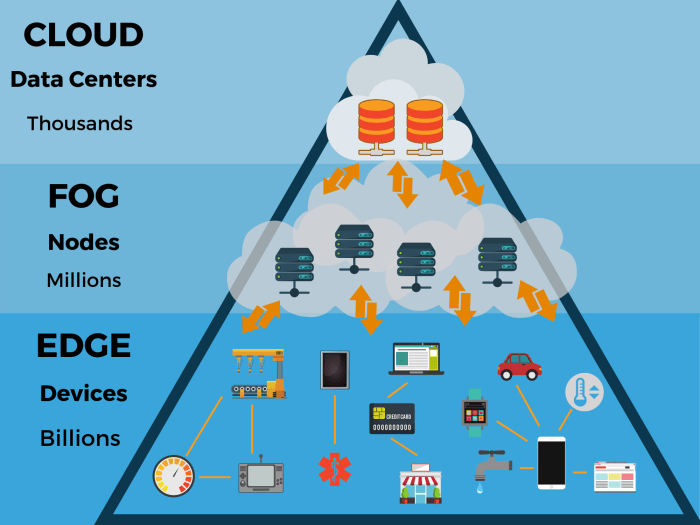




Tutorial Blender Pemula: Panduan Lengkap untuk Memulai Dunia 3D